Связанные темы
[Chromebook] Устранение неполадок - как решить проблемы со входом в учетную запись Google
Если у Вас возникли проблемы со входом в Chromebook с помощью учетной записи Google, попробуйте выполнить следующие действия.
Содержание:
Примечание: Если Вы используете Chromebook на работе или в школе, обратитесь за помощью к своему администратору.
- Войдите в Chromebook как гость или используйте другой компьютер.
Если Вы вошли в Chromebook, сначала выйдите из системы. На экране входа выберите [Войти как гость].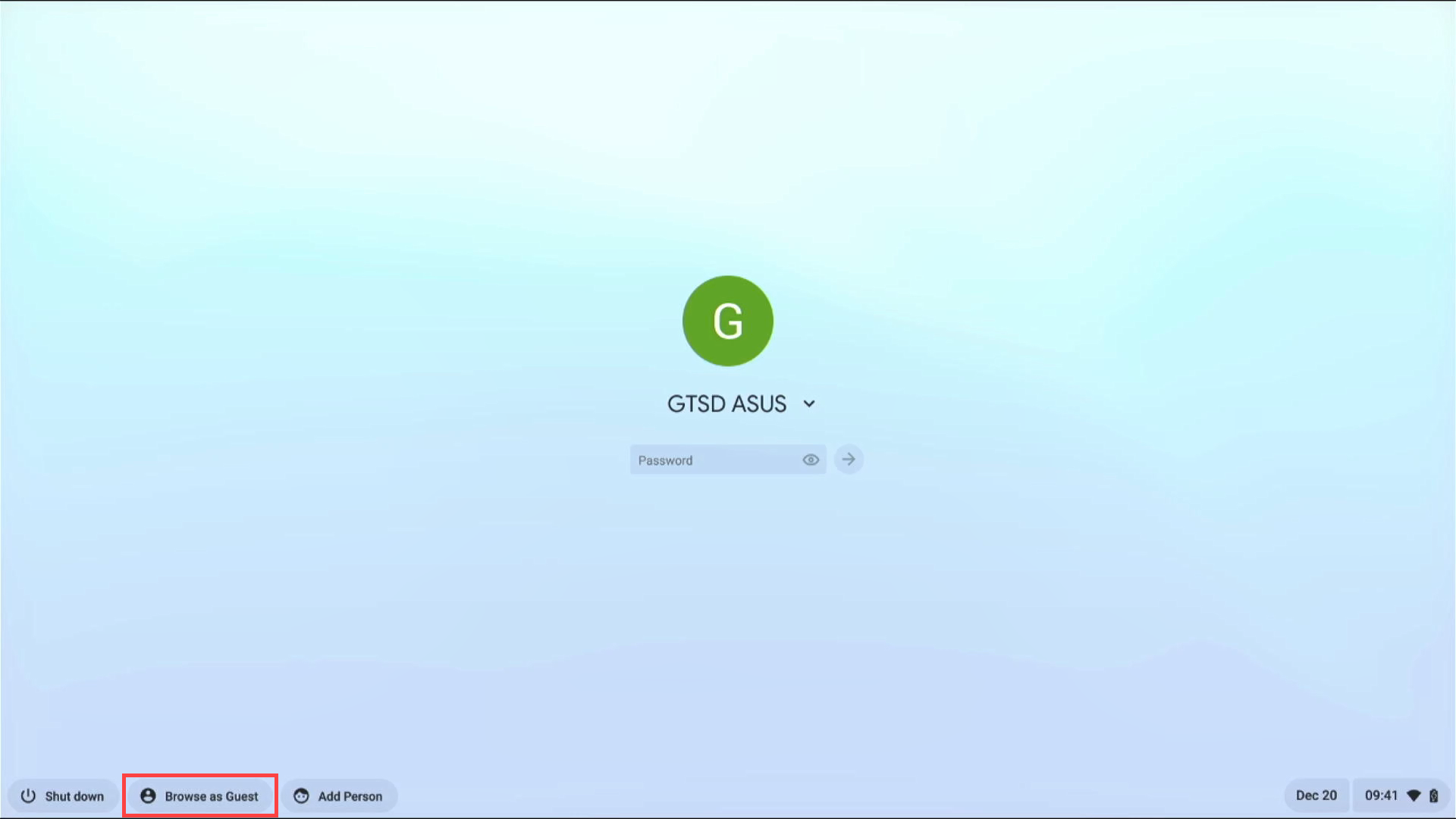
- Откройте браузер и перейдите на страницу https://accounts.google.com/signin/recovery?ec=ar_c, затем следуйте инструкции по сбросу пароля. На этапах восстановления аккаунта старайтесь не пропускать вопросы. Если Вы не уверены в ответе, попробуйте предположить, а не переходить к другому вопросу. Это полезно, чтобы увеличить Ваши шансы вернуться в свою учетную запись Google. Здесь Вы можете узнать больше о советах, Как восстановить доступ к аккаунту.
- Введите адрес электронной почты или номер телефона своей учетной записи Google①, затем нажмите [Далее]②.
Примечание: следующие шаги приведены в качестве примера и могут отличаться от Вашей ситуации восстановления.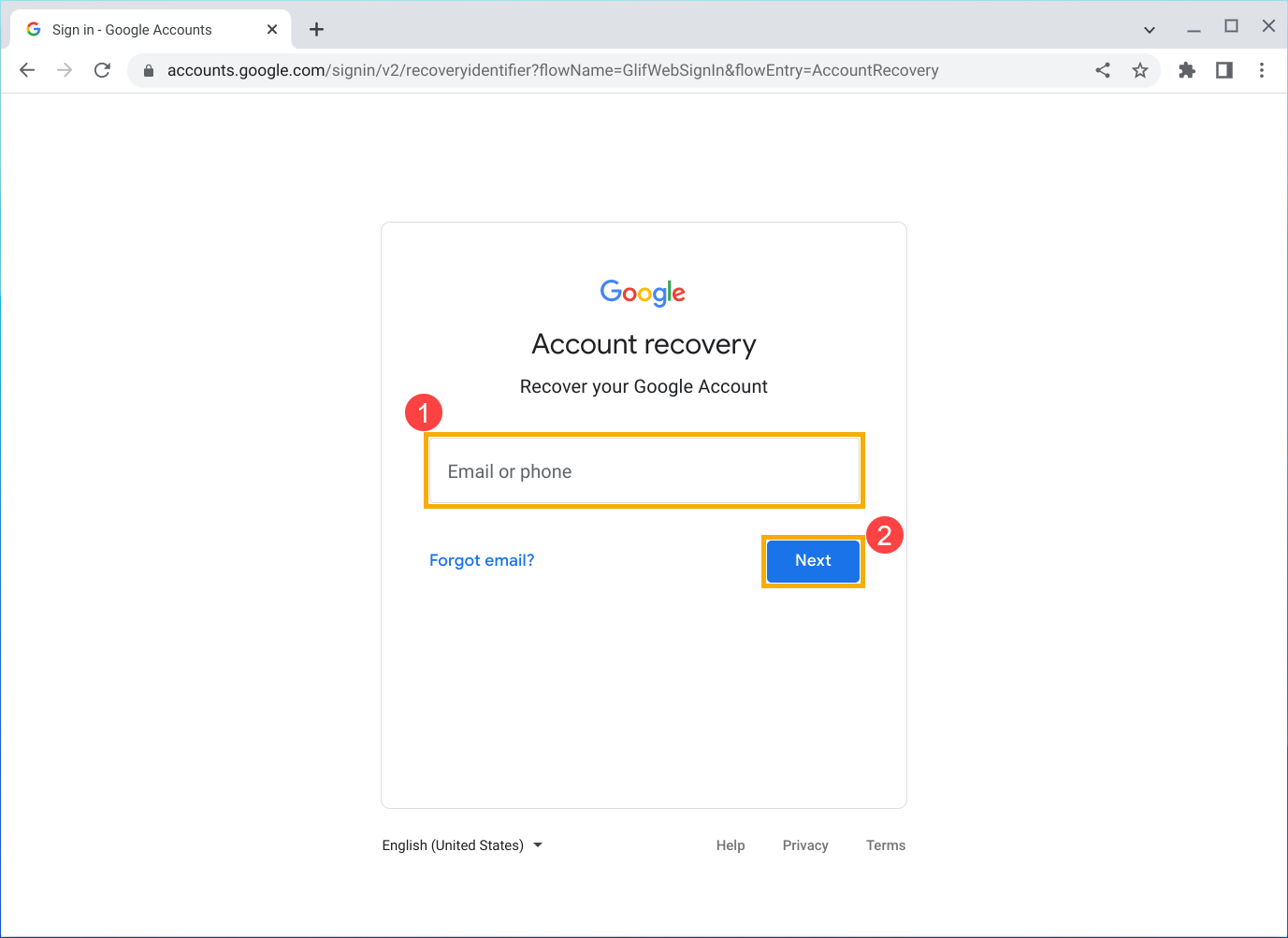
- Нажмите [Попробовать другой способ] ③.
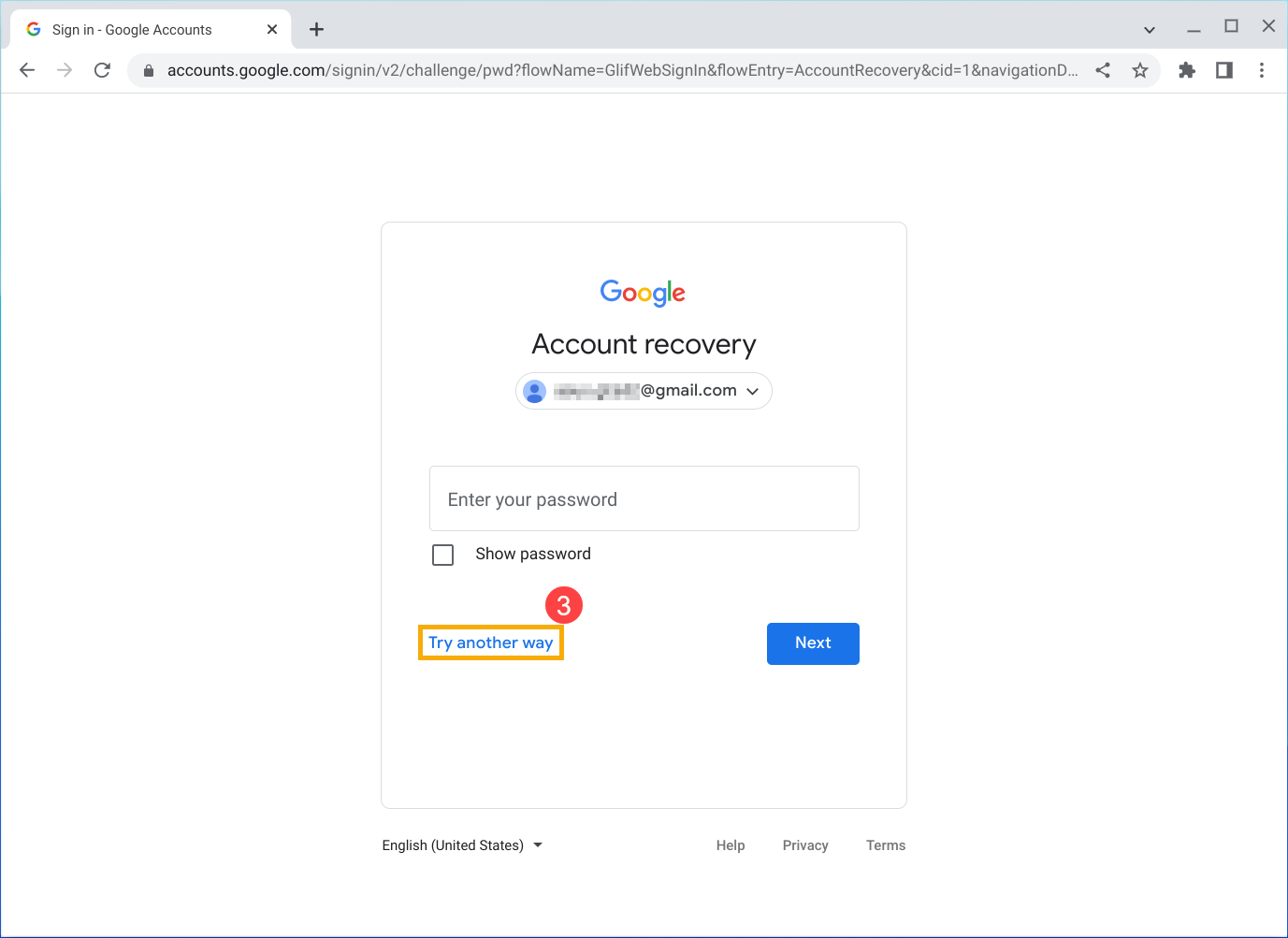
- Пожалуйста, введите самый последний пароль, который Вы помните④, затем нажмите [Далее]⑤.
Примечание: если Вы не помните свой последний пароль, используйте предыдущий, который Вы помните. Чем более новый пароль Вы помните (из последних), тем лучше. Если Вы не можете с уверенностью вспомнить какие-либо предыдущие пароли, попробуйте угадать.
- Если Вы добавили адрес электронной почты для восстановления в свою учетную запись Google, Вы можете получить сообщение «На адрес электронной почты только что отправлено электронное письмо с кодом подтверждения». Пожалуйста, проверьте папку входящих сообщений электронной почты для восстановления, если Вы получили электронное письмо от Google.
Примечание: если Вы не можете найти его, попробуйте проверить папку со спамом или нежелательной почтой на наличие электронного письма с заголовком «Ваш запрос в службу поддержки Google».
Введите код подтверждения, затем нажмите «Далее», чтобы указать аккаунт, под которым Вы пытаетесь войти.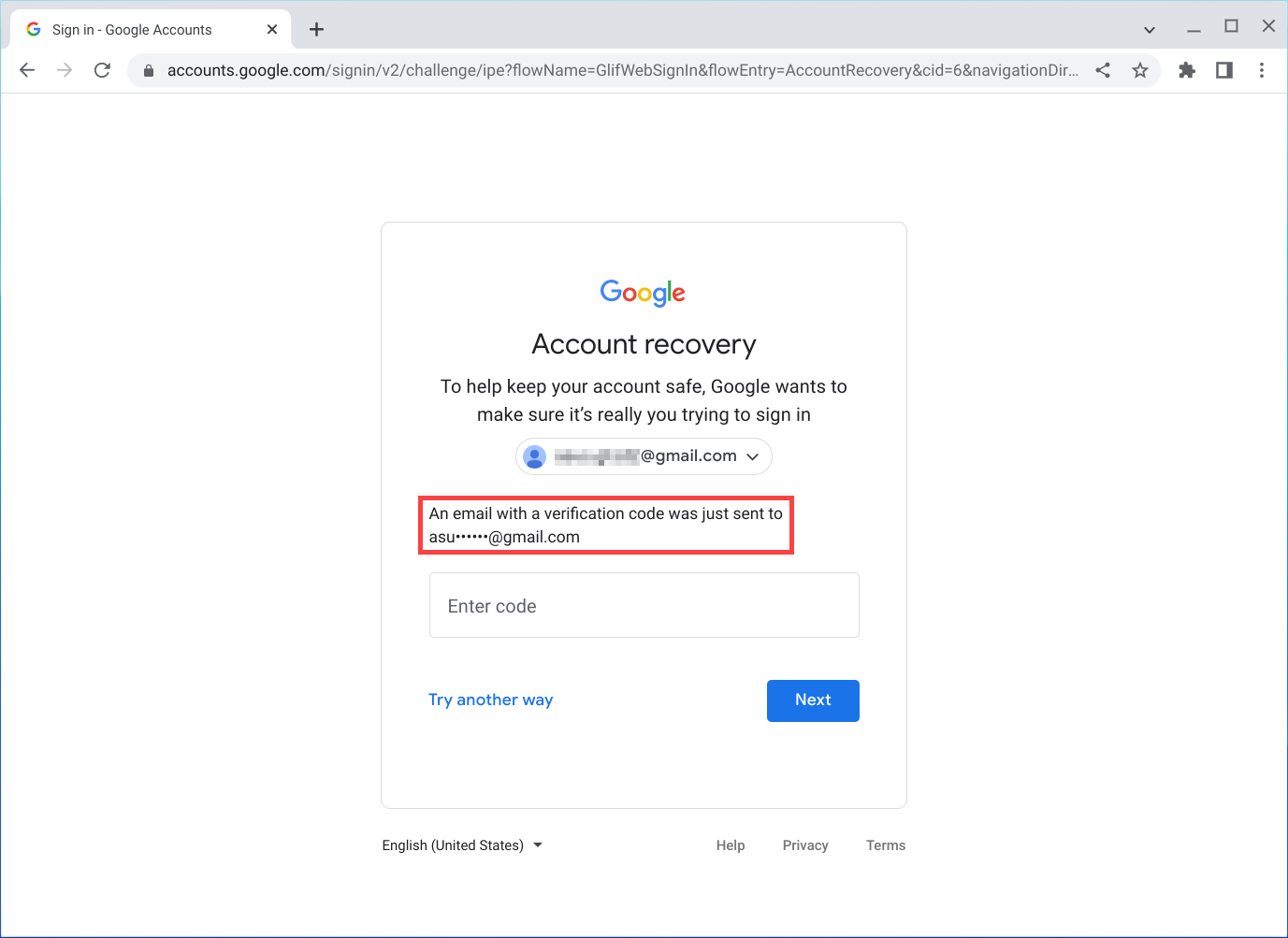
- Если Вы получили сообщение «Google отправит код подтверждения на номер телефона», Вы можете выбрать текст или позвонить, чтобы получить код подтверждения.
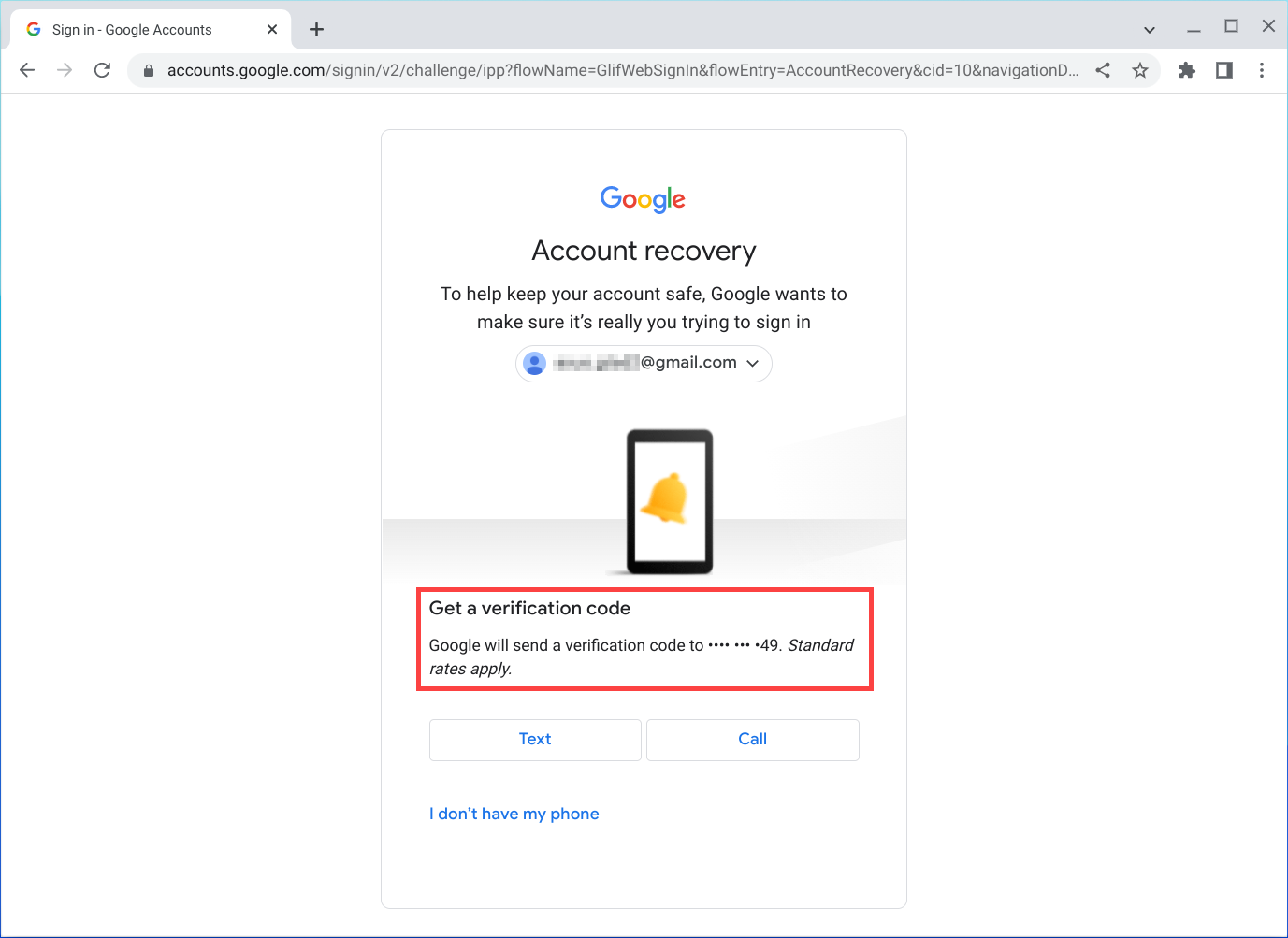
Введите код подтверждения, затем нажмите «Далее», чтобы указать аккаунт, под которым Вы пытаетесь войти.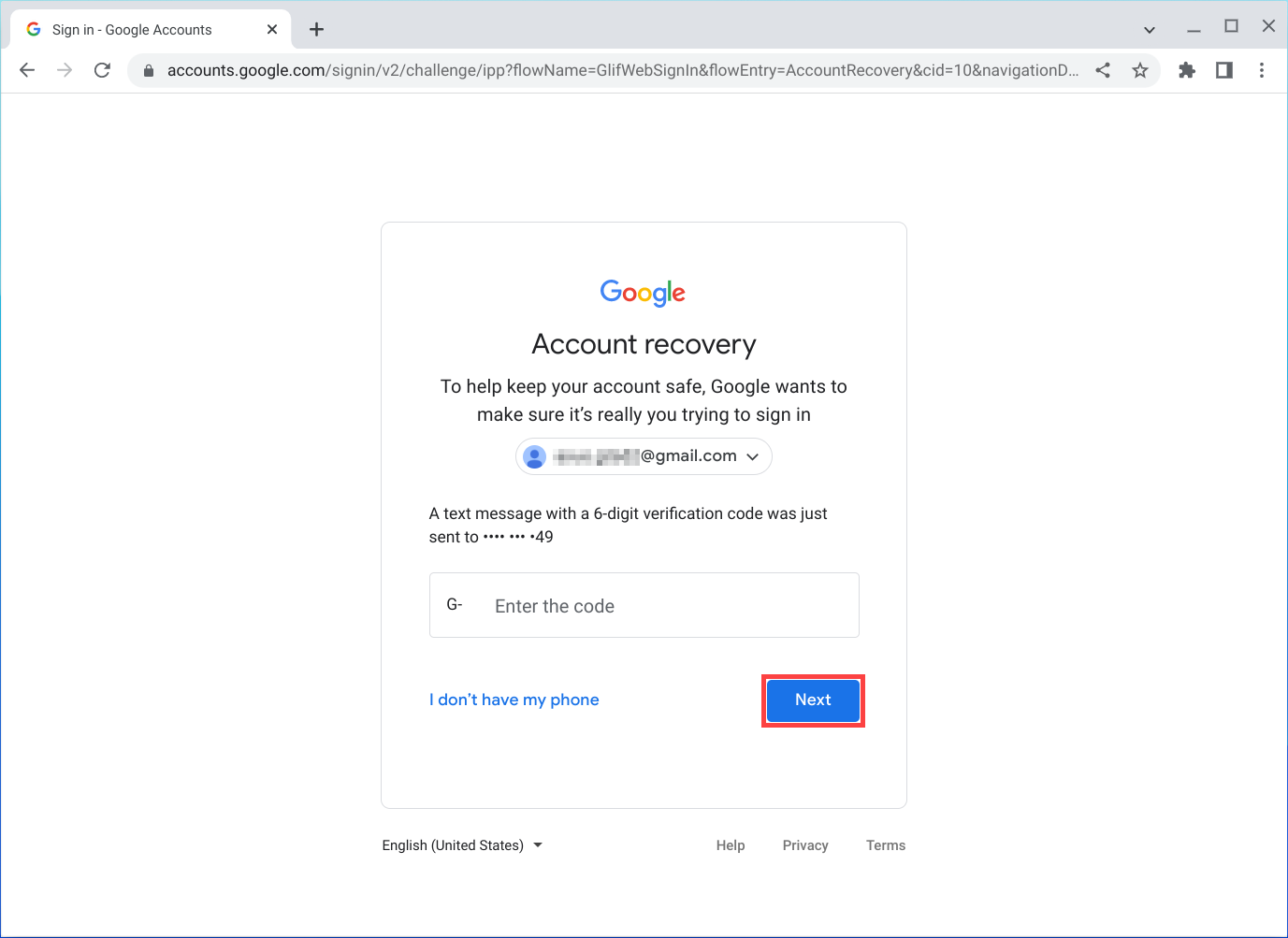
- После проверки кода введите новый пароль⑥, потом нажмите [Далее]⑦, чтобы завершить сброс пароля.
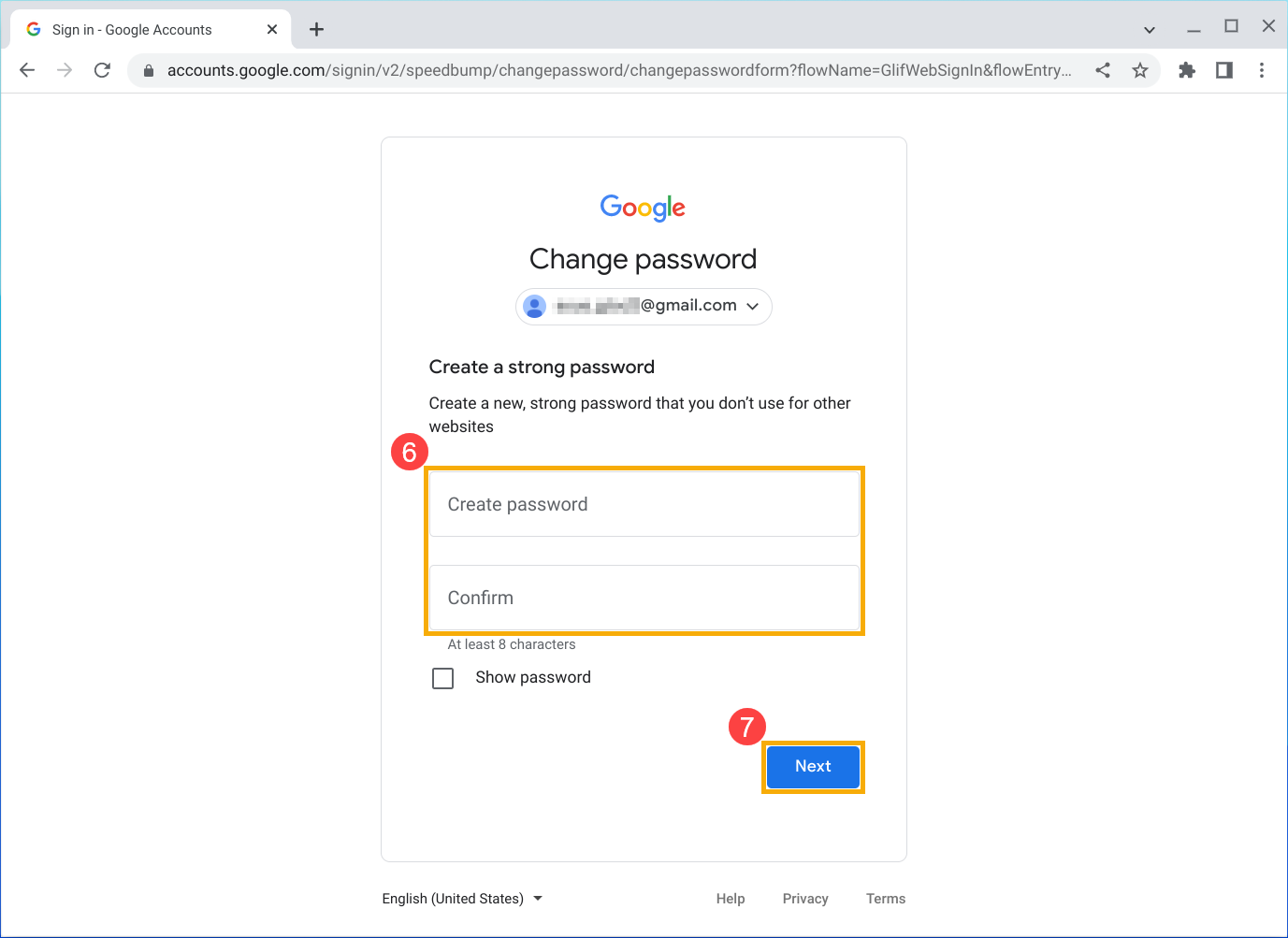
Если у Вас возникнут проблемы в процессе сброса пароля, обратитесь к разделу Помощь по сбросу пароля.
Вы забыли имя своей учетной записи или адрес электронной почты
- Откройте браузер и перейдите на страницу https://accounts.google.com/signin/usernamerecovery, затем следуйте инструкциям, чтобы найти свою учетную запись.
- Введите свой номер телефона или адрес электронной почты для восстановления ①, затем нажмите [Далее] ②.
Примечание: следующие шаги приведены в качестве примера и могут отличаться от Вашей ситуации восстановления.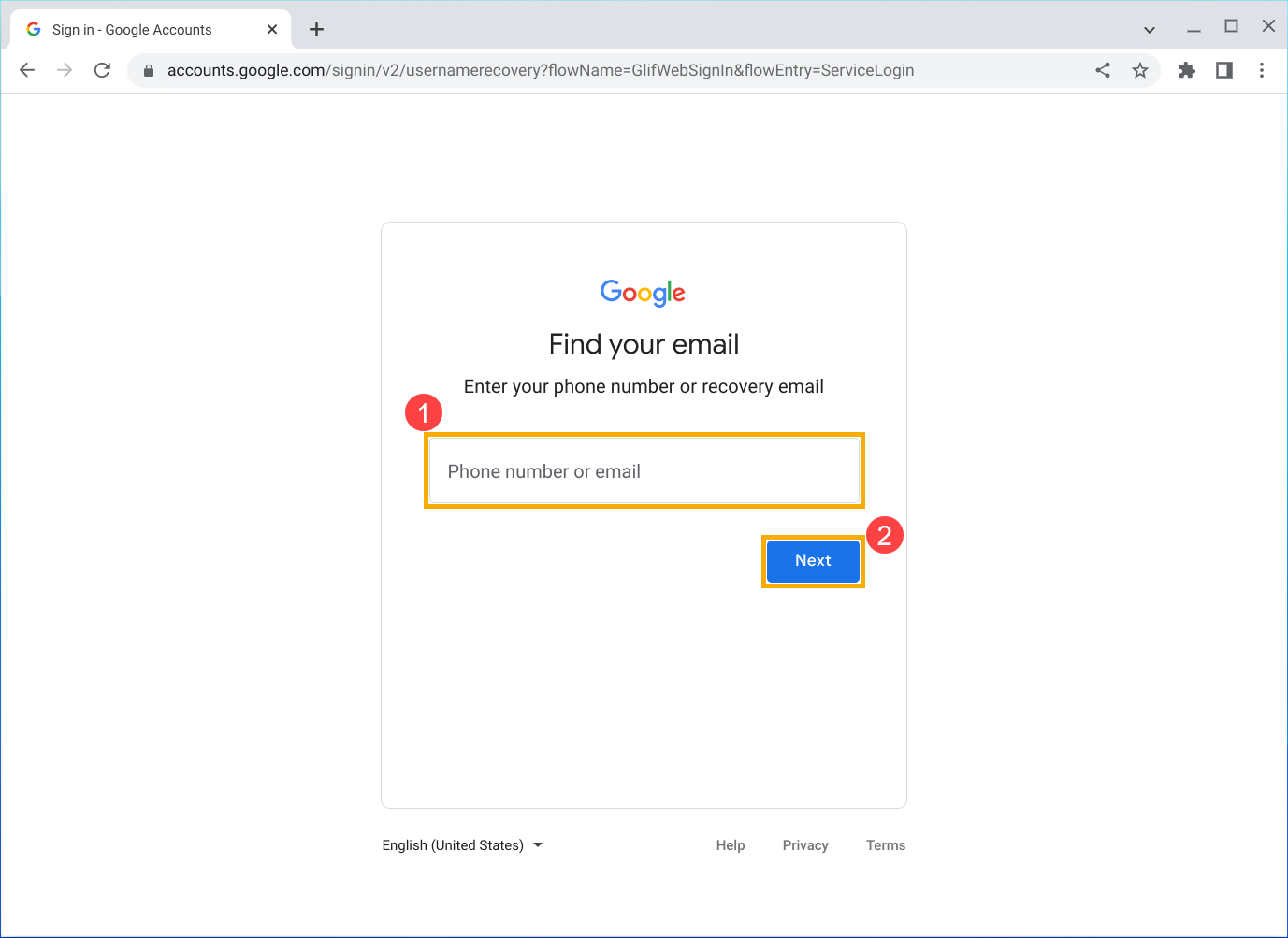
- Введите имя в учетной записи Google, которую Вы хотите найти ③, затем нажмите [Далее] ④.
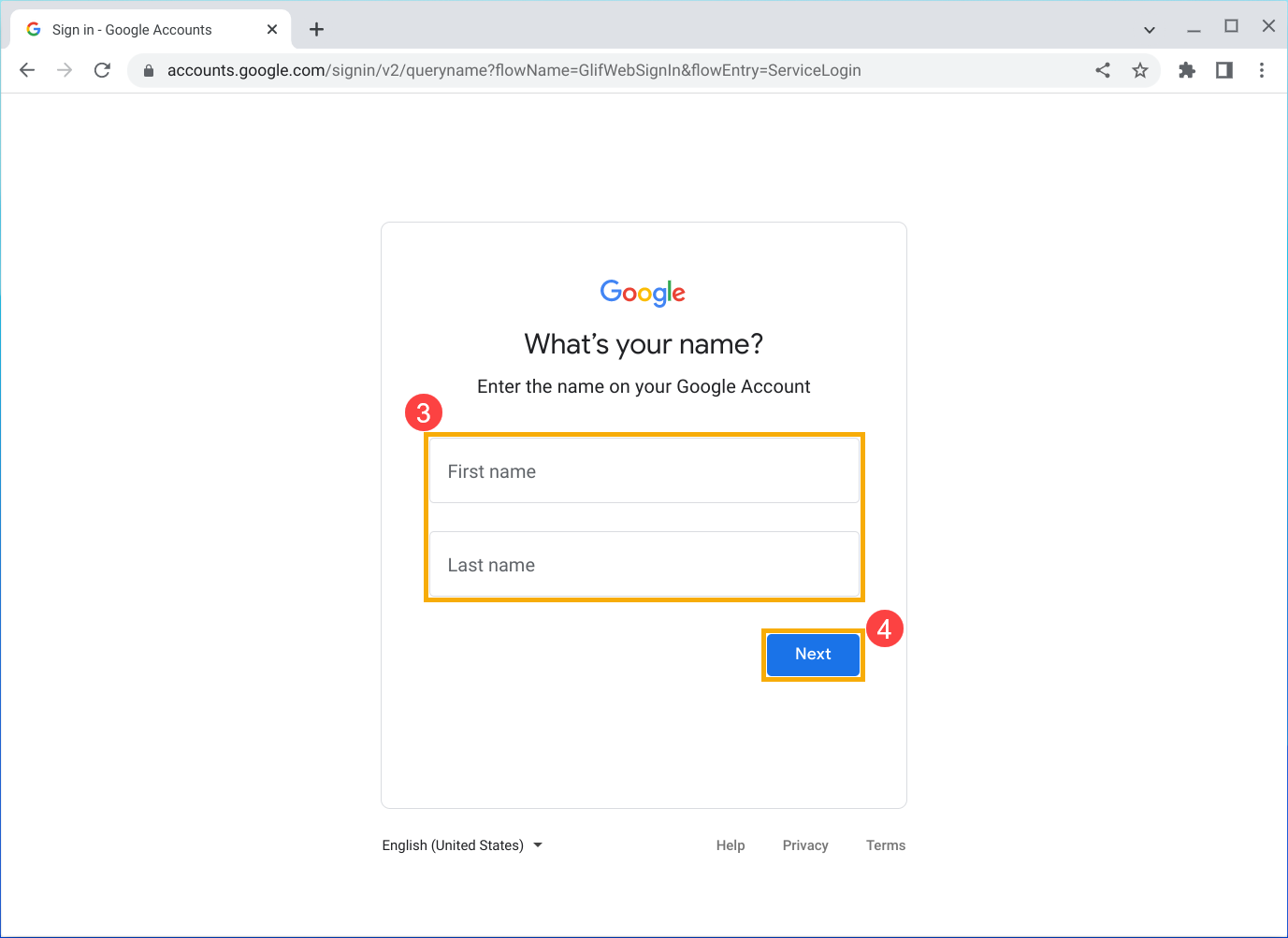
- Если Вы ввели адрес электронной почты для восстановления, чтобы найти свою учетную запись Google, Вы можете получить сообщение «Google отправит код подтверждения на адрес электронной почты».
Нажмите «Отправить», а затем проверьте папку «Входящие» для восстановления, получили ли Вы электронное письмо от Google.
Примечание. Если Вы не можете найти его, попробуйте проверить папку со спамом или нежелательной почтой на наличие электронного письма с заголовком «Ваш запрос в службу поддержки Google».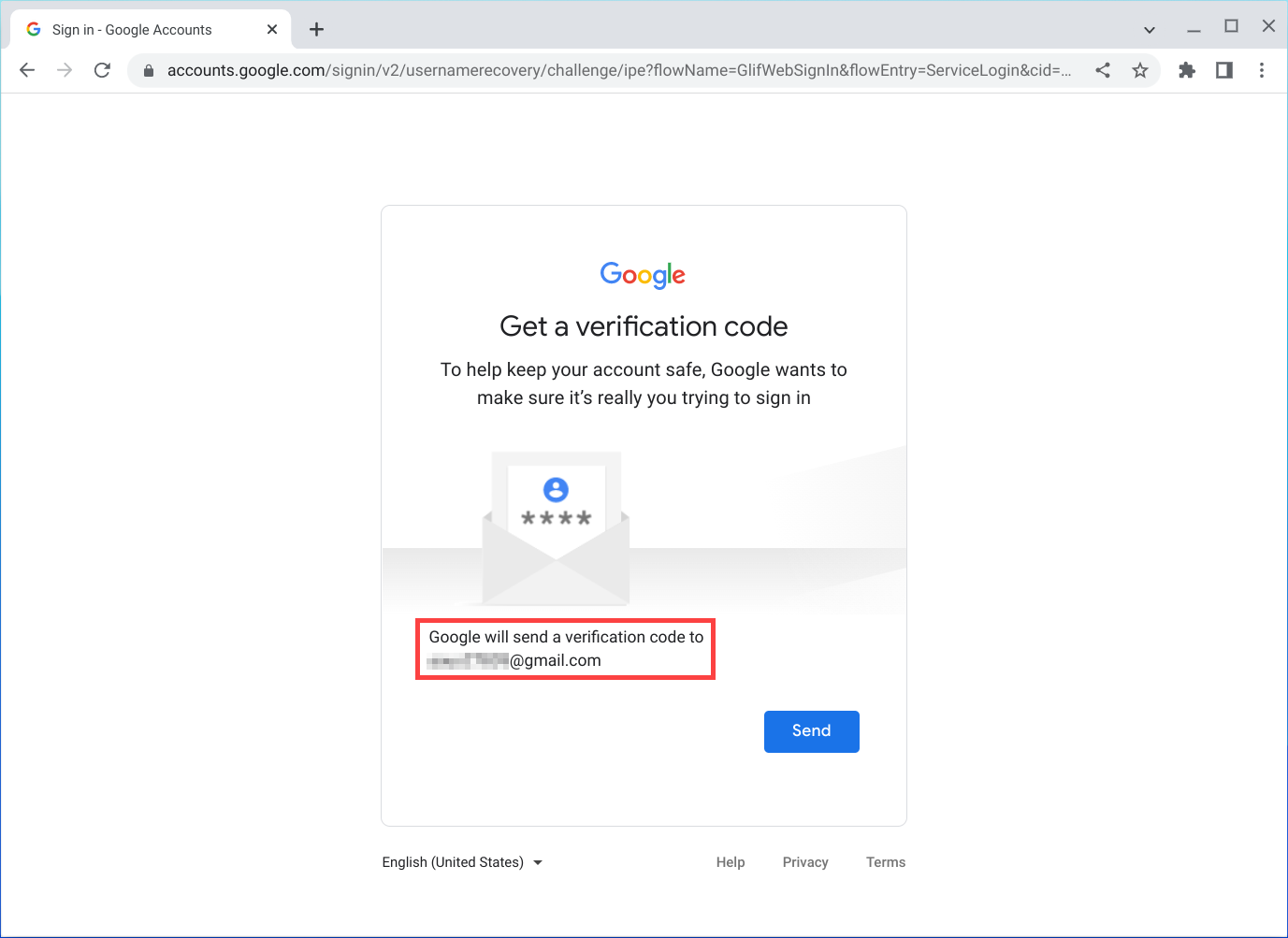
Введите код подтверждения, затем нажмите «Далее», чтобы указать человека, под которым Вы пытаетесь войти.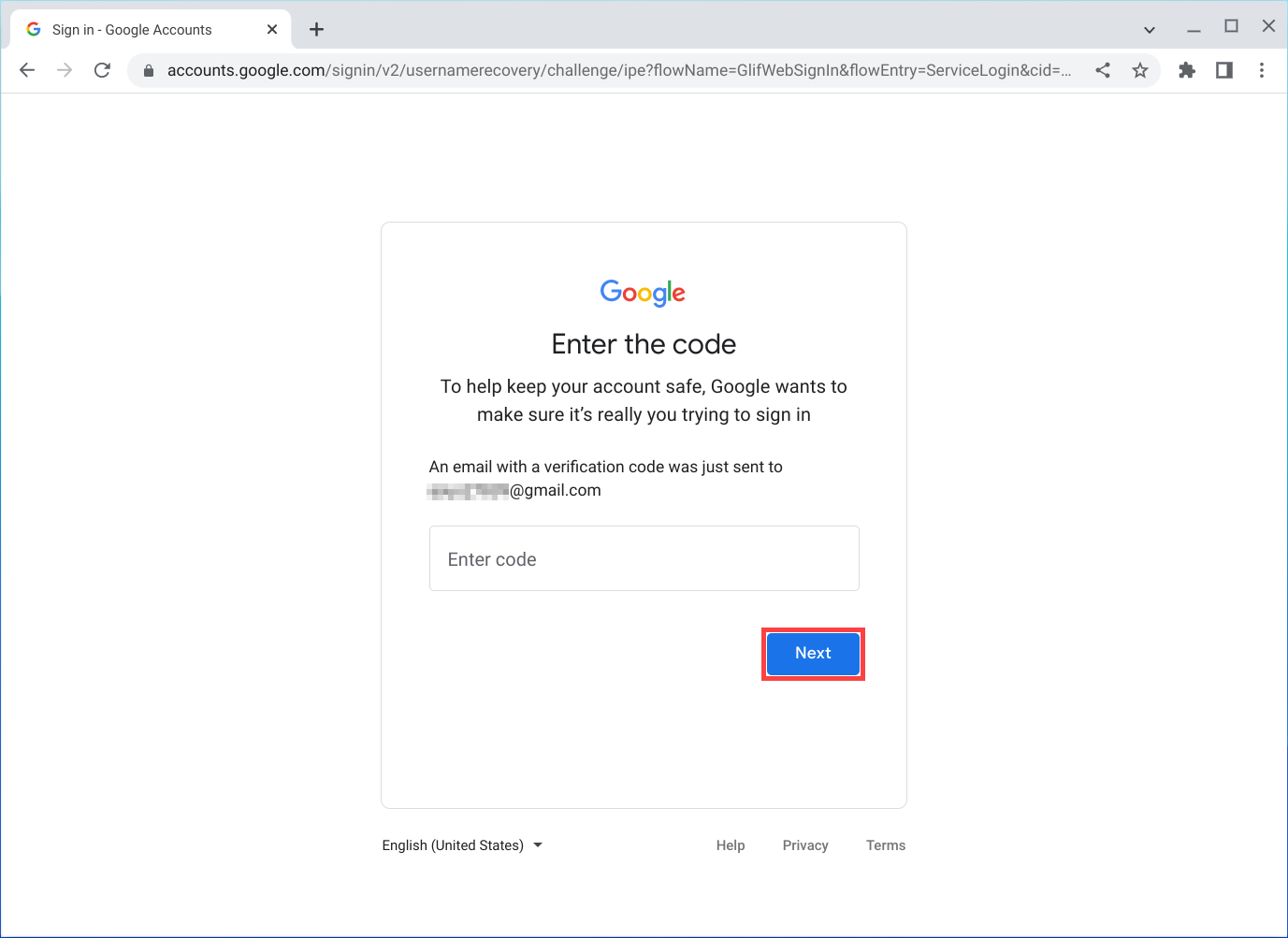
- Если Вы ввели номер телефона, чтобы найти свою учетную запись Google, Вы можете получить сообщение «Google отправит код подтверждения на номер телефона», нажмите «Отправить».
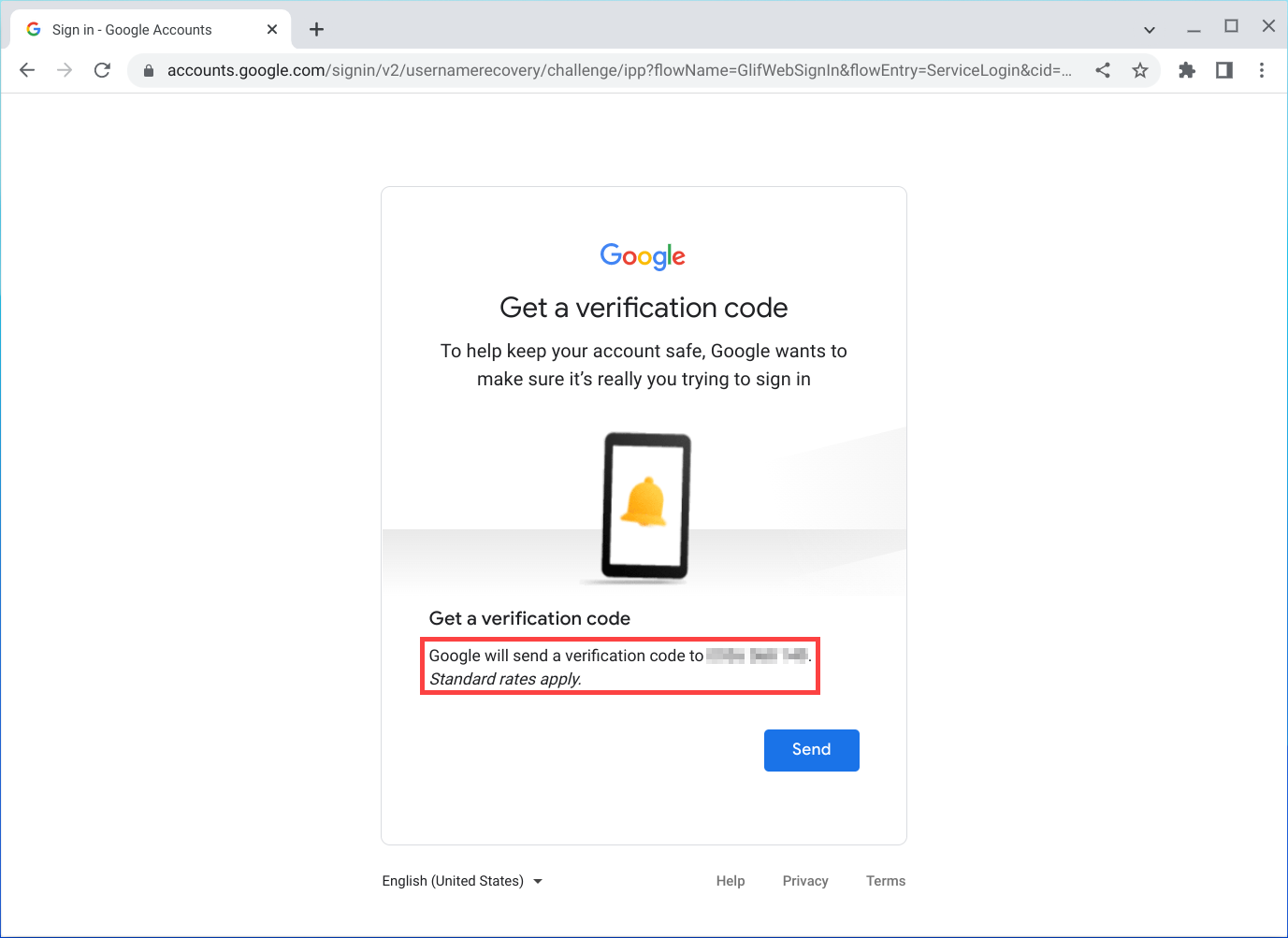
Введите код подтверждения, затем нажмите «Далее», чтобы указать человека, под которым Вы пытаетесь войти.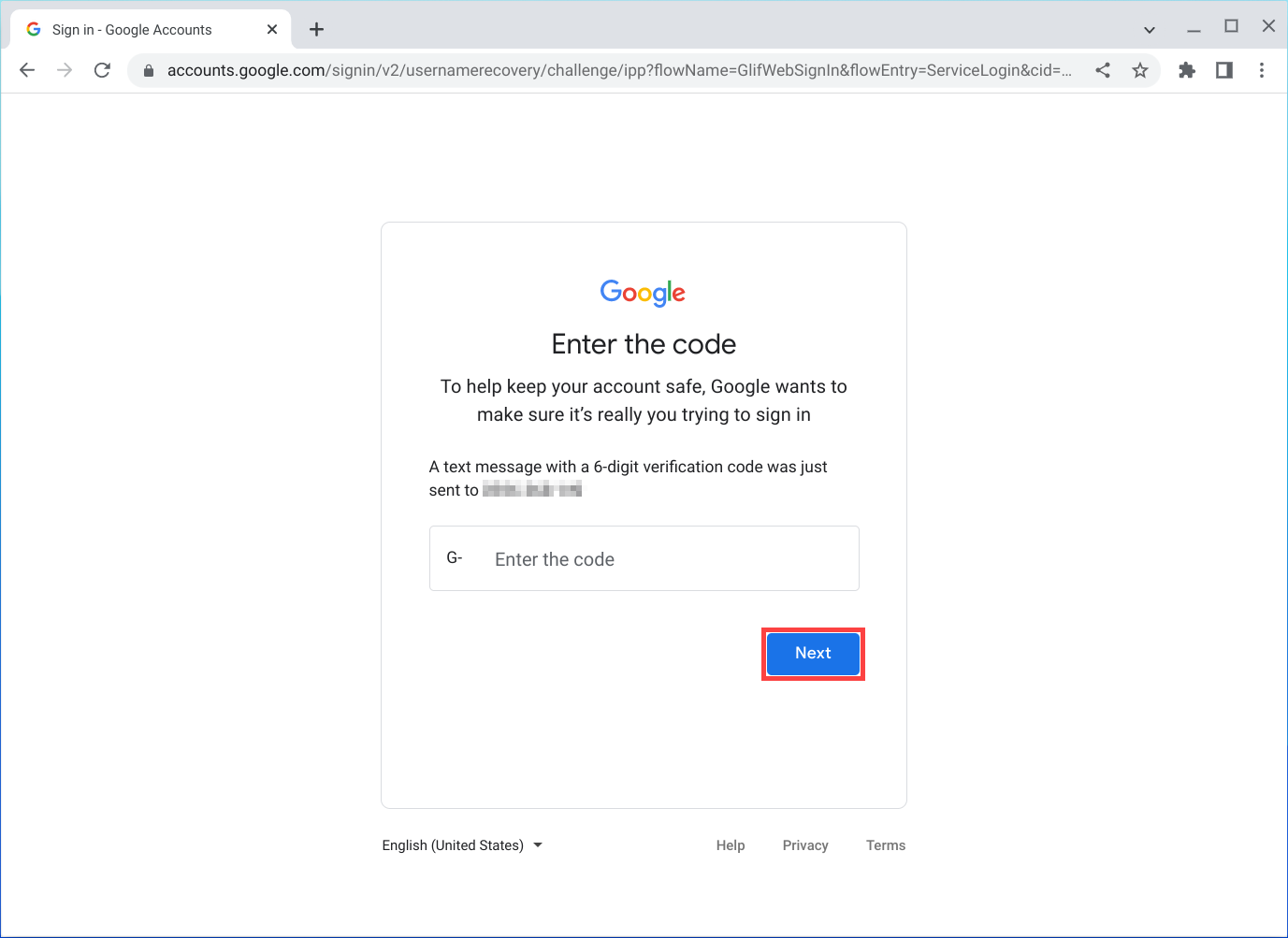
- После проверки кода Вы можете найти имя пользователя своей учетной записи в появившемся списке имен пользователей.
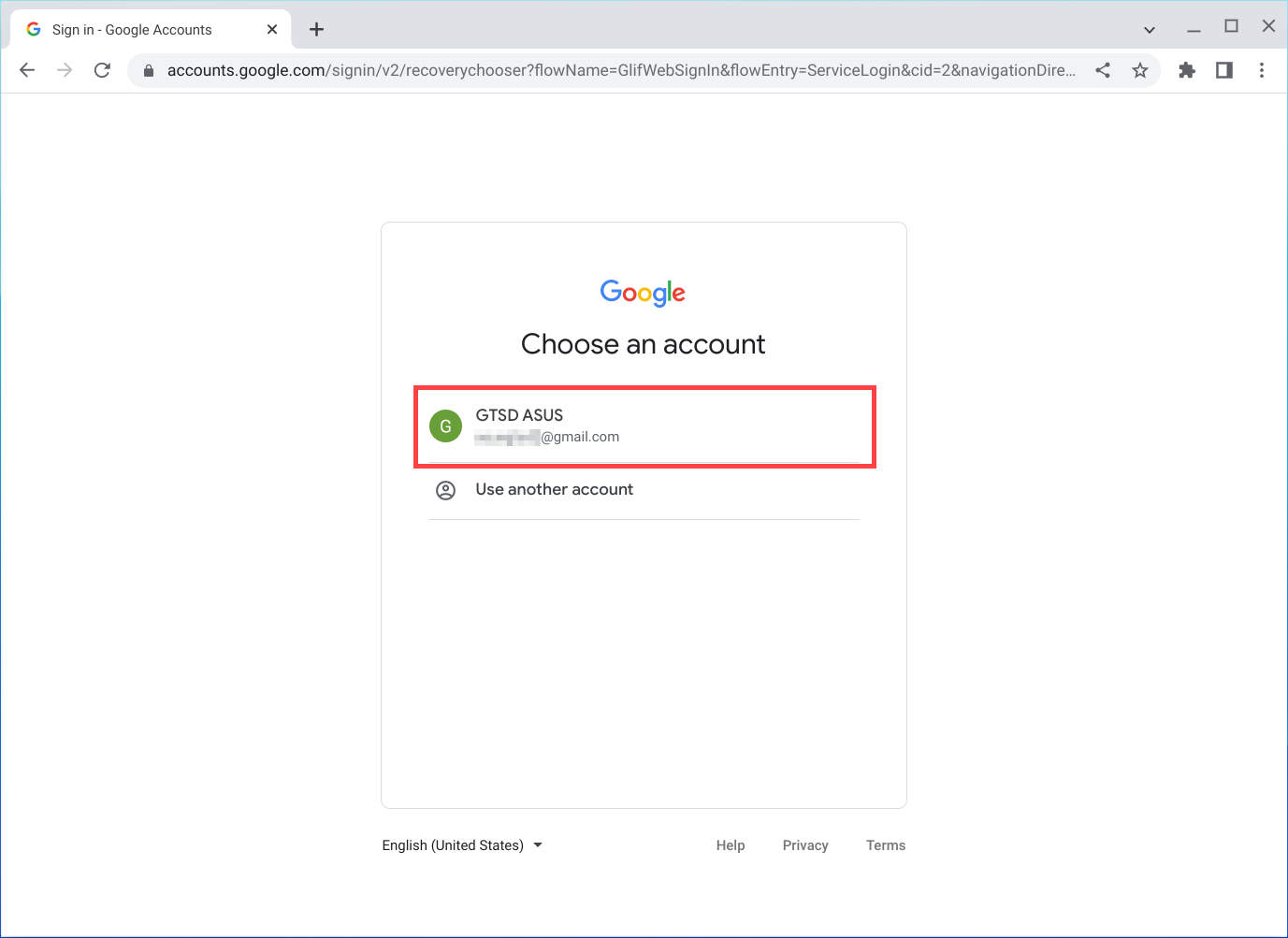
Дополнительные сведения см. в справке по учетной записи Google от Google:
https://support.google.com/accounts/troubleshooter/2402620